Windows 8“邮件”设置二三事
C缘网 :: ≡ ※ 电脑技术版块 ※ :: Windows8
第1页/共1页
 Windows 8“邮件”设置二三事
Windows 8“邮件”设置二三事
随着科技不断的发展,传统的网页式查阅邮件的方式已经淡出我们的视野。在Windows 8种,为邮件专门开发了一个应用,通过它,我们可以随时随地收发邮件,分享内容。那么,具体的一些设置,还是跟随着文章来查看一下吧!
可以说,Windows 8的邮件应用将邮件又带回到我的身边。
当使用Windows Live账户登入Windows 8后,邮件会将该账户使用的邮箱作为默认邮箱接收程序,通过设置通知提醒和动态磁贴可以注意到新邮件的到达。除了默认的邮箱外,还可以添加其他邮箱。
通知提醒、动态磁贴与锁屏提示
通知提醒:
通过“超级按钮”-“设置”-“更多电脑设置”-“通知”中将“应用通知”切换为“开”的状态,并将下方“显示来自这些应用的通知”中“邮件”设置为“开”的状态。
此时,当心邮件到达时即可在屏幕右上角看到弹出的提示。
动态磁贴:
在开始屏幕中邮件上邮件(触屏用户点住磁贴向下轻拖至出现对号),在屏幕下方选择“开启/关闭动态磁贴”进行设置。

此时,在开始屏幕的“邮件”磁贴上可以看到动态的提示:

锁屏提示:
通过“超级按钮”-“设置”-“更多电脑设置”-“个性化设置”-“锁屏”下面在“锁屏应用”中将“邮件”应用添加即可。
当有新邮件到达时,会在锁屏状态下给出邮件的提示:
添加其他邮件
在邮件应用下,依次选择“超级按钮”-“设置”-“账户”
在弹出的对话框中选择“其他账户”

按照提示完成设置即可。

邮件的共享
除了转发邮件,还可以将邮件中的一部分内容与他人分享。
选中欲分享的内容,一次选择“超级按钮”-“分享”
选择欲分享的应用,以邮件和微博为例:
邮件:输入对方邮箱即可。

微博:将内容直接作为新微博发出(注意字数限制)。

其他就不一一举例。
邮件的设置
这里是写这篇日志的目的。
在Windows 8 邮件应用中,默认添加的邮箱只会加载最近两周的邮件。当将邮件翻到最底端时会出现如下提示:

点击后会发现,弹出的“设置”可以设置很多内容:

与常见的应用栏或者“超级按钮”-“设置”-“选项”中的设置要丰富了许多:

可是,这个“设置”在哪里?
一个偶然的机会,发现QQ邮箱的邮件不能正常接收邮件,给出了提示:

点开一看,却是熟悉的界面:
找了好久的东西就在这里!
“超级按钮”-“设置”-“账户”-点击相应的邮箱账户即可!
由于习惯了在“选项”中进行应用的设置,而已经设置好的邮箱并没有特别的提示,就这样被自己给忽略了。要不是这次的接收问题,真不知道还要多久才能找到。
可以说,Windows 8的邮件应用将邮件又带回到我的身边。
当使用Windows Live账户登入Windows 8后,邮件会将该账户使用的邮箱作为默认邮箱接收程序,通过设置通知提醒和动态磁贴可以注意到新邮件的到达。除了默认的邮箱外,还可以添加其他邮箱。
通知提醒、动态磁贴与锁屏提示
通知提醒:
通过“超级按钮”-“设置”-“更多电脑设置”-“通知”中将“应用通知”切换为“开”的状态,并将下方“显示来自这些应用的通知”中“邮件”设置为“开”的状态。
此时,当心邮件到达时即可在屏幕右上角看到弹出的提示。
动态磁贴:
在开始屏幕中邮件上邮件(触屏用户点住磁贴向下轻拖至出现对号),在屏幕下方选择“开启/关闭动态磁贴”进行设置。

此时,在开始屏幕的“邮件”磁贴上可以看到动态的提示:

锁屏提示:
通过“超级按钮”-“设置”-“更多电脑设置”-“个性化设置”-“锁屏”下面在“锁屏应用”中将“邮件”应用添加即可。
当有新邮件到达时,会在锁屏状态下给出邮件的提示:
添加其他邮件
在邮件应用下,依次选择“超级按钮”-“设置”-“账户”
在弹出的对话框中选择“其他账户”

按照提示完成设置即可。

邮件的共享
除了转发邮件,还可以将邮件中的一部分内容与他人分享。
选中欲分享的内容,一次选择“超级按钮”-“分享”
选择欲分享的应用,以邮件和微博为例:
邮件:输入对方邮箱即可。

微博:将内容直接作为新微博发出(注意字数限制)。

其他就不一一举例。
邮件的设置
这里是写这篇日志的目的。
在Windows 8 邮件应用中,默认添加的邮箱只会加载最近两周的邮件。当将邮件翻到最底端时会出现如下提示:

点击后会发现,弹出的“设置”可以设置很多内容:

与常见的应用栏或者“超级按钮”-“设置”-“选项”中的设置要丰富了许多:

可是,这个“设置”在哪里?
一个偶然的机会,发现QQ邮箱的邮件不能正常接收邮件,给出了提示:

点开一看,却是熟悉的界面:
找了好久的东西就在这里!
“超级按钮”-“设置”-“账户”-点击相应的邮箱账户即可!
由于习惯了在“选项”中进行应用的设置,而已经设置好的邮箱并没有特别的提示,就这样被自己给忽略了。要不是这次的接收问题,真不知道还要多久才能找到。
C缘网 :: ≡ ※ 电脑技术版块 ※ :: Windows8
第1页/共1页
您在这个论坛的权限:
您不能在这个论坛回复主题







» 12种有毒水果 你一天吃进多少毒? (转载)
» 老人坚固牙齿方法 (转载)
» 只喝水不进食 不可能活51天
» 每天伸展十分钟15天就瘦下来 (转载)
» [疾病预防] 警惕身体的异常感觉(转载)
» [健康饮食] 鸡蛋煮到几分熟最营养美味 (转载)
» 比香巴佬蛋还要好吃的蛋 (转载)
» 酒香腐乳蹄 (转载)